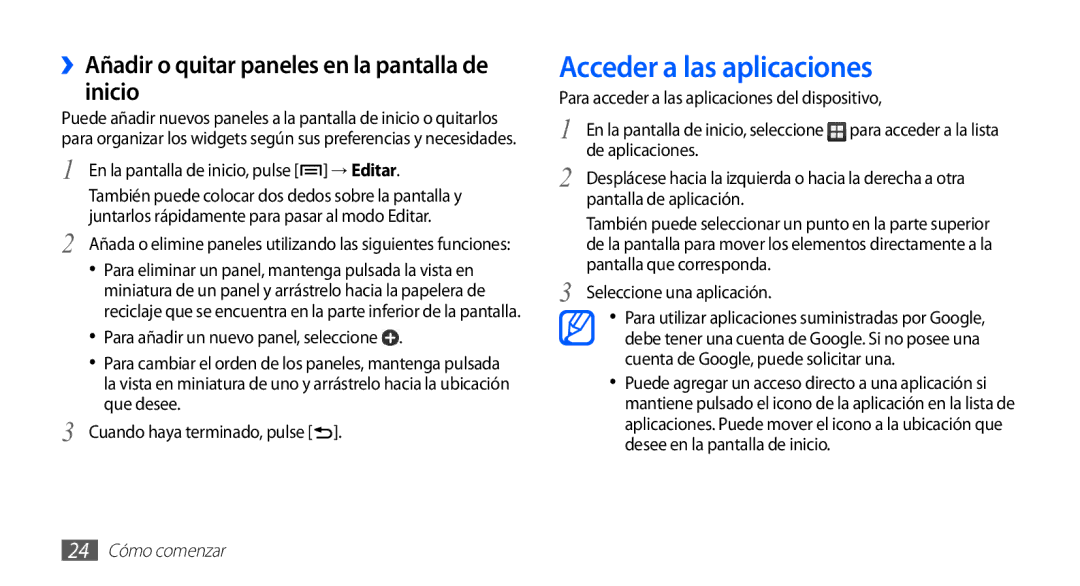Resumen Declaración de Conformidad
Para instalar Kies Sincronización PC
Manual de usuario
Leer primero
Uso del manual
Conserve este manual para poder consultarlo en el futuro
Representa la tecla Menú
Iconos instructivos
Marcas comerciales
Derechos de autor
Copyright 2012 Samsung Electronics
Desembalar
Contenido
La batería Carga de la batería
Opcional Anexión de una correa de mano opcional
Contactos Calendario Notas Grabadora
Cámara Galería Música Radio FM
YouTube Noticias y tiempo Samsung Apps Market
Bluetooth Wi-Fi AllShare Compartir redes móviles
Conexiones a PC Conexiones a VPN
101
100
Desembalar
Instalación
Instalación de la tarjeta SIM o Usim y la batería
Quite la cubierta trasera
Para instalar la tarjeta SIM o Usim y la batería
Inserte la batería Vuelva a colocar la cubierta trasera
Carga de la batería
Multifunción
››Cargar con el cargador
››Cargar con el cable USB
Inserción de una tarjeta de memoria opcional
USB del PC
La carga puede demorar unos segundos
Tarjeta SD → Aceptar
››Quitar la tarjeta de memoria
››Formatear la tarjeta de memoria
Anexión de una correa de mano opcional
En la pequeña saliente Vuelva a colocar la cubierta trasera
Presentación del dispositivo
Cómo comenzar
››Diseño del dispositivo
››Teclas
››Iconos indicadores
Modo avión activado
Modo Silencio activado
Modo de vibración activado
Reproducción de música en curso
Puntiagudas
Usar la pantalla táctil
Presentación de la pantalla de inicio
Bloqueo y desbloqueo de la pantalla táctil y de las teclas
››Agregar elementos a la pantalla de inicio
››Quitar elementos de la pantalla de inicio
››Mover elementos en la pantalla de inicio
››Usar el panel de notificaciones
››Añadir o quitar paneles en la pantalla de inicio
Acceder a las aplicaciones
››Organizar aplicaciones
››Usar el administrador de tareas
››Acceder a las aplicaciones utilizadas recientemente
Personalización del dispositivo
››Ajustar el volumen de la melodía
››Definir la fecha y la hora actuales
››Cambiar al modo Silencio
››Activar la animación para el cambio de ventanas
››Cambiar la melodía
››Ajustar el brillo de la pantalla
››Definir un bloqueo de pantalla
Continuar
››Bloquear la tarjeta SIM o Usim
Introduzca su PIN y seleccione Aceptar
››Activar la función Localizar mi móvil
Escritura de texto
››Cambiar el tipo de teclado
Seleccione Enviar mensaje a
Entrada de voz para el teclado Samsung
››Introducir texto con el teclado Samsung
››Introducir texto con el teclado Swype
››Copiar y pegar texto
Descarga de archivos de la Web
Descarga de aplicaciones de Android Market
››Instalar una aplicación
››Desinstalar una aplicación
Completar la configuración de la cuenta
››Configurar una cuenta de servidor
Sincronización de datos
Seleccione Sincronizacion automatica
››Sincronizar datos manualmente
Llamadas
Comunicación
››Realizar o responder una llamada
››Usar las opciones durante una llamada
››Uso de un auricular
Para finalizar una llamada, pulse el botón del auricular
››Utilizar funciones adicionales
››Ver y marcar llamadas perdidas
››Ver registros de llamadas
››Enviar un mensaje de texto
Mensajería
››Enviar un mensaje multimedia
Seleccione Mensaje nuevo
››Escuchar mensajes de correo de voz
››Ver un mensaje de texto o multimedia
Pulse → Añadir asunto y añada un asunto para el mensaje
Seleccione y añada un elemento
››Enviar un mensaje de correo electrónico
Google Mail
››Ver los mensajes de correo electrónico
→ un archivo
Correo electrónico
››Configurar una cuenta de correo electrónico
››Organizar el correo electrónico por etiquetas
Seleccione Cambiar etiquetas
Pulse → Crear Seleccione Contactos
Siga las instrucciones de la pantalla
Seleccione los contactos y, luego, Añadir
››Ver un mensaje de correo electrónico
Google Talk
››Añadir amigos a la lista de amigos
››Iniciar una conversación
Social Hub
Cámara
Entretenimiento
››Capturar una fotografía
Para eliminar una fotografía, seleccione Eliminar
Seleccione Cámara
››Capturar fotografías en modo Disparo por sonrisa
Horizontal Seleccione
→ Disp. sonrisa
››Personalizar los ajustes de la cámara
››Capturar una foto panorámica
De imagen de la cámara
Opción Función
Medición
De exposición Calidad de
Normalmente
››Grabar un vídeo
Del flash
Resolución Permite cambiar la opción de Balance de
Grabar un vídeo
Blancos
Los vídeos
››Formatos de archivo compatibles
Galería
El vídeo grabado
Restablecer
››Reproducir un vídeo
››Ver una foto
Detalles Permite ver los detalles de la fotografía
››Añadir archivos de música a una tarjeta de memoria
Música
››Reproducir música
Comience transfiriendo archivos a la tarjeta de memoria
Función
››Usar la función Aleatorio Fiesta
››Crear una lista de reproducción
Seleccione Música
Seleccione una categoría
››Personalizar los ajustes del reproductor de música
Radio FM
››Escuchar la radio FM
››Añadir una emisora de radio a la lista de favoritos
››Guardar una emisora de radio de forma automática
Seleccione Para encender la radio FM
››Personalizar los ajustes de la radio FM
››Crear un contacto
Contactos
Seleccione Agregar a Contactos →
››Definir un número de marcación rápida
››Buscar un contacto
››Crear una tarjeta de contacto
Pulse → Más → Marcación rápida
››Crear un grupo de contactos
››Recuperar contactos de cuentas de redes sociales
››Copiar contactos
››Ver el registro de comunicaciones
››Exportar o importar contactos
Tarjeta SD
››Visualizar las actividades de las redes sociales
Calendario
››Crear un evento
››Ver eventos
Notas
››Detener la alarma de evento
››Crear una nota
››Ver notas
››Grabar una nota de voz
Grabadora
››Reproducir una nota de voz
Navegador
Web
››Navegar por páginas Web
Aprenda a acceder a páginas Web y añadirlas a favoritos
→ Ajustes
Pulse
→ Actualizar
››Añadir páginas Web a favoritos
››Buscar información con la voz
Seleccione Navegador
Seleccione → Favoritos
››Buscar una ubicación específica
Mapas
Seleccione → Más visitados o Historial
Seleccione Maps
››Obtener direcciones de un destino específico
Latitude
Pulse → Indicaciones
Cuando haya terminado, pulse → Limpiar mapa
Navegación
Sitios
YouTube
Búsqueda de Google
››Ver vídeos
Para finalizar la navegación, pulse → Salir de Navigation
››Cargar vídeos
››Compartir vídeos
Acceder
Samsung Apps
Noticias y tiempo
››Permite ver la información del tiempo
››Leer artículos de noticias
Busque y descargue las aplicaciones que desee
Market
››Activar la función inalámbrica Bluetooth
Bluetooth
Conectividad
››Recibir datos mediante la función inalámbrica Bluetooth
Bluetooth y vincularse con ellos
Seleccione un dispositivo
Ajustes → Conexiones inalámbricas → Ajustes Wi-Fi → Wi-Fi
Wi-Fi
››Activar la función Wlan
››Buscar una Wlan y conectarse a ella
››Añadir una Wlan manualmente
AllShare
Pág
Seleccione Añadir a lista de reproducción
››Reproducir los archivos de un dispositivo en otro
››Compartir la red móvil de su dispositivo mediante Wlan
Compartir redes móviles
››Compartir la red móvil de su dispositivo mediante USB
GPS
››Activar servicios de ubicación
Conexiones a PC
››Conectarse con Samsung Kies
Usar satélites
Conexiones a VPN
››Configurar conexiones a VPN
››Conectarse a una red privada
Reloj
Herramientas
Descargas
Calculadora
Mis archivos
Música Wav, mid
››Crear un nuevo documento
ThinkFree Office
Para eliminar archivos o carpetas, seleccione Eliminar
Documento en el
››Administrar documentos en línea
Dispositivo
Kit herramientas SIM
Administrador de tareas
Búsqueda por voz
Utilice las siguientes opciones
Acceso al menú Ajustes
Ajustes
Conexiones inalámbricas
Ajustes de Zona Wi-Fi
››Zona Wifi y modem USB
Configure y conéctese a redes privadas virtuales VPN Pág
››Ajustes de VPN
Ajustes de llamada
Pantalla
Sonido
Visualización de pantalla
Pantalla de inicio
Brillo Permite definir el brillo de la pantalla
Ubicación y seguridad
Definir bloqueo de tarjeta SIM
Aplicaciones
Cuentas y sincronización
Cambie los ajustes para administrar los ajustes y los datos
Privacidad
Desarrollo
Idioma y texto
Almacenamiento en tarjeta SD y teléfono
››Seleccionar idioma
››Seleccione método de entrada
››Teclado Samsung
››Ajustes de reconocimiento de voz
Entrada y salida de voz
››Conf. de texto a voz
Fecha y hora
Accesibilidad
Acerca del teléfono
Cambie los ajustes para las funciones de accesibilidad
Por el proveedor de servicios
Código Para resolver el problema, intente lo Siguiente
Servicios
La pantalla táctil responde de forma lenta o inadecuada
No se pueden realizar llamadas salientes
El dispositivo está caliente al tacto
Asegúrese de que el dispositivo admita el tipo de archivo
Aparecen mensajes de error cuando inicia la radio
No es posible localizar otro dispositivo Bluetooth
No cause un cortocircuito en el cargador ni en la batería
Precauciones de seguridad
No utilice su dispositivo durante una tormenta de rayos
No utilice el dispositivo cerca de un marcapasos
Apague el dispositivo donde esté prohibido el uso
Evite dañar el dispositivo, las baterías y los cargadores
Apague el dispositivo cuando esté a bordo de un avión
Apague el dispositivo en entornos potencialmente explosivos
No deje el dispositivo en superficies inclinadas
Mantenga el dispositivo seco
No guarde el dispositivo cerca de campos magnéticos
No muerda ni chupe el dispositivo ni la batería
Tenga cuidado al exponerse a luces intermitentes
Cuando hable por el dispositivo
Reduzca el riesgo de lesiones por movimientos repetitivos
No pinte su dispositivo ni le coloque autoadhesivos
No desarme, modifique ni repare el dispositivo
Cuando limpie el dispositivo
Cuando utilice auriculares proteja su audición y sus oídos
Asegúrese de tener acceso a los servicios de emergencia
Instale los dispositivos móviles y el equipo con precaución
Mantenga seguros sus datos personales y datos importantes
No distribuya material protegido por derechos de autor
Precauciones de seguridad
Eliminación correcta de este producto
Eliminación correcta de las baterías de este producto
Precauciones de seguridad
Crear contactos
Indice
104
104 Idioma y texto
Dlna
101
Configurar cuentas de correo
Ver llamadas perdidas
Enviar multimedia
Buscar redes y conectarse a ellas
Crear listas de reproducción
Nosotros
Teléfono móvil GSM Wcdma Wi-Fi GT-S5839i

![]() ] → Editar. También puede colocar dos dedos sobre la pantalla y juntarlos rápidamente para pasar al modo Editar.
] → Editar. También puede colocar dos dedos sobre la pantalla y juntarlos rápidamente para pasar al modo Editar.![]() .
.![]() ].
].